Este recurso clássico do Mac resolveu meus problemas de multitarefa
A multitarefa em Macs tem sido um ponto sensível. Na verdade, entre Snap Layouts e Snap Groups, é uma das principais vantagens que o Windows 11 continua a ter sobre o MacOS.
Ou assim eu pensei.
Mal sabia eu que o MacOS também tem um truque de produtividade na manga conhecido como Hot Corners . Ele existe desde sempre, mas depois que comecei a usar esse recurso, não consegui tirar minhas mãos do meu Mac Mini, o que me ajudou a descobrir como ele pode ser usado para superar algumas das deficiências do MacOS — e saber o que o Windows pode fazer .
O canto da tela da área de trabalho é como mostrar a área de trabalho
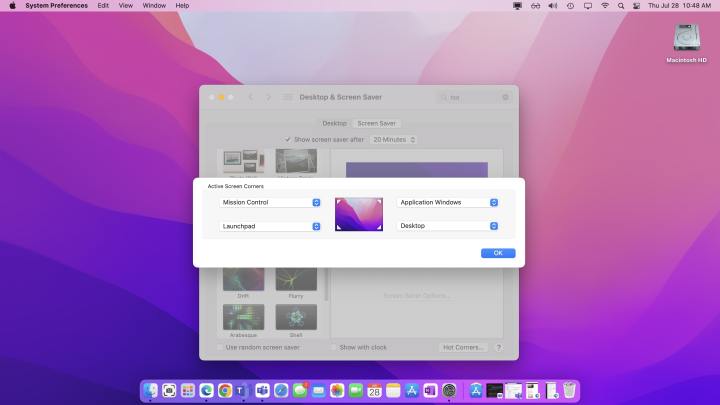
Uma das coisas que uso muito no Windows é a capacidade de mostrar a área de trabalho com um único clique. Isso ocorre porque geralmente empilho meus arquivos mais usados na área de trabalho, bem como alguns aplicativos essenciais para meu fluxo de trabalho diário. Você pode mostrar sua área de trabalho no Windows clicando na linha fina ao lado da data e hora. É um recurso crítico que está no Windows há algum tempo e é muito simples.
Bem, com Hot Corners no MacOS, posso fazer o mesmo. Os Hot Corners, encontrados em System Preferences no menu Desktop & Screen Saver , podem ser configurados para usar os cantos da tela para iniciar automaticamente um aplicativo ou menu. Configurá-lo para mostrar minha área de trabalho foi uma das primeiras coisas que eu queria experimentar.
Uma vez selecionado, o Hot Corners agora mostra minha área de trabalho apenas passando o mouse sobre o lado inferior direito da tela. Isso é o que costumo fazer no Windows e agora funciona no MacOS com a mesma facilidade. É uma maneira muito conveniente de espiar a área de trabalho sem ter que minimizar todas as minhas janelas abertas.
O canto da tela do Windows do aplicativo é como Alt + Tab
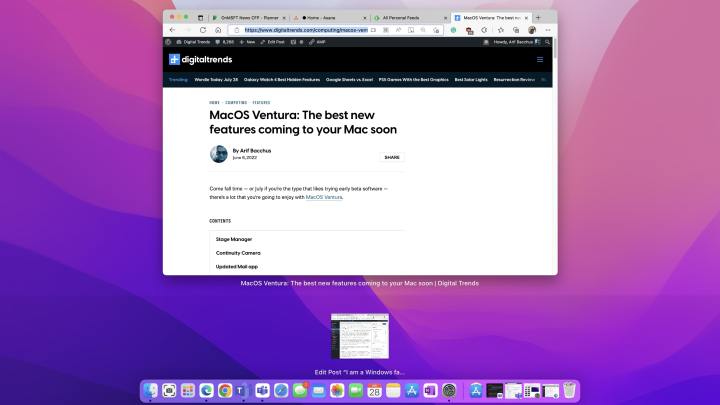
Outra coisa que uso muito no Windows é Alt + Tab. Essa é uma ótima maneira de alternar entre aplicativos abertos. É verdade que o MacOS também possui esse recurso. Você obterá uma janela de visualização fina, mostrando ícones para seus aplicativos abertos. No entanto, a visualização não mostra o que está acontecendo nas janelas abertas e agrupa todos os aplicativos abertos como um só.
Bem, vindo de usar o Windows durante a maior parte da minha vida e sendo um fã do Windows, descobri que a função do Windows de aplicativos em Hot Corners é muito parecida com isso. Uma vez configurado, posso passar o mouse para o canto superior direito da tela e ver todas as instâncias — abertas e minimizadas — de um aplicativo.
O MacOS até mostrará a instância minimizada de uma janela de aplicativo na parte inferior da tela, com uma maneira rápida de trazê-la de volta. Isso realmente me ajuda a voltar para minhas janelas mais rapidamente, assim como Alt + Tab no Windows.
O canto da tela do Mission Control é como o Snap Layouts

Snap Layouts no Windows permite organizar janelas abertas de várias maneiras para melhor multitarefa. O Mission Control no MacOS é um pouco assim. Quando configuro através dos Hot Corners, vejo todos os meus aplicativos abertos, assim como clicar em uma das opções em uma janela de Snap Layout faria. Eu posso clicar em um para trazê-lo para a frente conforme necessário e arrastá-lo para onde eu quiser na tela.
O Mission Control pode não “encaixar” a janela para mim, como os Snap Layouts do Windows 11, mas é semelhante, pois você obtém uma visão de todos os aplicativos abertos e uma visualização em tela cheia do que está acontecendo neles para alternar entre eles. Para encaixar janelas, uso o Spectacle , que usa atalhos de teclado semelhantes ao Snap Assist no Windows 10 e no Windows 11.
O canto da tela do LaunchPad é como o Menu Iniciar
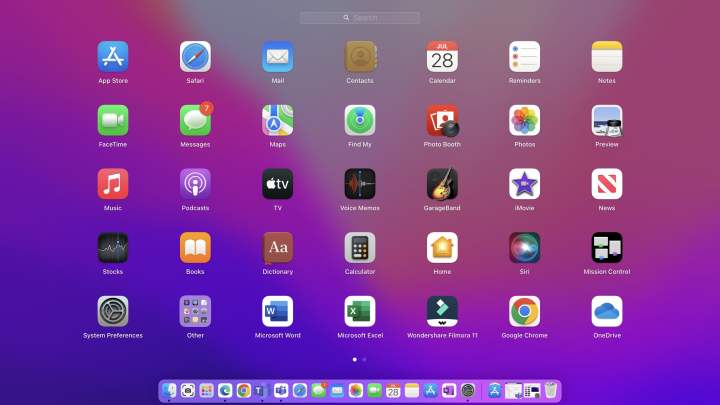
Tudo bem, vou terminar com a última coisa que notei sobre Hot Corners. Há uma abertura para configurá-lo para mostrar o LaunchPad, que lista todos os seus aplicativos instalados no MacOS.
Como fã do Windows, isso realmente me lembra o menu Iniciar. Sempre que movo o mouse para clicar no Menu Iniciar, é sempre para abrir um aplicativo.
Com o LaunchPad Hot Corner, posso abrir um aplicativo no meu Mac com facilidade, assim como no Windows. Quem diria que poderia ser tão simples? Isso pode me levar a finalmente começar a usar o LaunchPad como pretendido.
Mais uma maneira que estou sendo convertido em um fã do Mac
Os Hot Corners são apenas outra maneira pela qual estou lentamente sendo convertido em um fã do Mac. Já falei sobre como fui seduzido no passado graças ao chip M1 e o Mac Mini já sendo otimizado e mais rápido que meu PC principal (um Surface Laptop Studio).
Com novos recursos interessantes, como Stage Manager, Continuity Camera e um aplicativo Mail atualizado chegando na próxima versão do MacOS, posso estar mudando para sempre, em breve.

